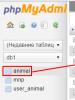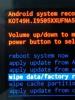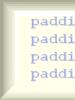Win 7 nuk mund të përfundojë formatimin e flash drive. Windows nuk mund të përfundojë formatimin e flash drive. Çfarë duhet bërë? Programet e rikuperimit të diskut
Diten e mire.
Sot, çdo përdorues i kompjuterit ka një USB flash drive, dhe më shumë se një. Ndonjëherë ato duhet të formatohen, për shembull, kur ndryshoni sistemin e skedarëve, në rast gabimesh, ose thjesht kur duhet të fshini të gjithë skedarët nga karta flash.
Zakonisht, ky operacion shkon shpejt, por ndodh që të shfaqet një gabim me mesazhin: "" (shih Fig. 1 dhe Fig. 2)…
Në këtë artikull dua të shikoj disa mënyra që më ndihmojnë të formatoj dhe rivendos funksionalitetin e një flash drive.
Oriz. 1. Lloji tipik i gabimit (USB flash drive)
Metoda nr. 1 - duke përdorur programin HP USB Disk Storage FormatTool
Shërbimet HP USB Disk Storage FormatTool ndryshe nga shumë shërbime të këtij lloji, ai është mjaft "i gjithëngrënës" (d.m.th. mbështet një shumëllojshmëri të gjerë të prodhuesve të disqeve flash: Kingston, Transced, A-Data, etj.).
Oriz. 3. Mjeti i formatit të ruajtjes së diskut USB HP
Në shumicën e rasteve, pas formatimit të flash drive me këtë mjet, ai fillon të funksionojë normalisht.
Metoda numër 2 - përmes menaxhimit të diskut në Windows
Një flash drive shpesh mund të formatohet pa programe të palëve të treta duke përdorur Menaxherin e Menaxhimit të Diskut në Windows.
Për ta hapur atë, shkoni te paneli i kontrollit të Windows OS dhe më pas shkoni te " Administrata" dhe hap lidhjen " Menaxhimi kompjuterik(shih Fig. 4).
Oriz. 4. Hapni "Menaxhimi i kompjuterit"
Pastaj shkoni te skeda e Menaxhimit të Diskut. Këtu në listën e disqeve duhet të ketë gjithashtu një flash drive (i cili nuk mund të formatohet). Klikoni me të djathtën mbi të dhe zgjidhni komandën “Format…” (shih Fig. 5).
Oriz. 5. Menaxhimi i diskut: formatimi i një flash drive
Metoda numër 3 - formatimi përmes vijës së komandës
Në këtë rast, linja e komandës duhet të ekzekutohet si administrator.
Në Windows 7: Shkoni te menyja START, më pas kliko me të djathtën në ikonën e linjës së komandës dhe zgjidh “run as administrator...”.
në Windows 8: shtypni kombinimin e butonave WIN+X dhe zgjidhni nga lista " Linja e komandës (Administrator)"(shih Fig. 6).
Oriz. 6. Windows 8 - linja e komandës
Oriz. 7. Formatimi i një flash drive në vijën e komandës
Metoda nr. 4 - një mënyrë universale për të rivendosur një flash drive
Kutia e flash drive tregon gjithmonë markën, vëllimin dhe ndonjëherë shpejtësinë e funksionimit të prodhuesit: USB 2.0 (3.0). Por përveç kësaj, çdo flash drive ka kontrolluesin e vet, duke ditur të cilin mund të provoni të kryeni formatimin e nivelit të ulët.
Për të përcaktuar markën e kontrolluesit, ekzistojnë dy parametra: VID dhe PID (përkatësisht ID e shitësit dhe ID e produktit). Duke ditur VID dhe PID, mund të gjeni një mjet për rivendosjen dhe formatimin e një flash drive. Meqë ra fjala, kini kujdes: Flash disqet edhe nga i njëjti gamë modeli dhe nga i njëjti prodhues mund të kenë kontrollues të ndryshëm!
Një nga mjetet më të mira për përcaktimin e VID dhe PID është shërbimi CheckUDisk. Mund të lexoni më shumë rreth VID dhe PID dhe rikuperimin në këtë artikull:
Oriz. 8. CheckUSDick - tani ne e njohim prodhuesin e flash drive, VID dhe PID
Tjetra, thjesht kërkoni një mjet për formatimin e një flash drive (FORMULARI I KËRKESËS: " fuqi silikoni VID 13FE PID 3600 ", shih fig. 8). Ju mund të kërkoni, për shembull, në faqen e internetit: flashboot.ru/iflash/ , ose në Yandex/Google. Pasi të keni gjetur mjetin e nevojshëm, formatoni flash drive në të (nëse keni bërë gjithçka siç duhet, problemet, si rregull, nuk lindin).
Ky, nga rruga, është një opsion mjaft universal që do të ndihmojë në rivendosjen e funksionalitetit të disqeve flash nga një sërë prodhuesish.
Kjo është e gjitha për mua, fat të mirë!
Kur përpiqeni të fshini plotësisht skedarët nga një kartë MicroSD, përdoruesi mund të ndeshet me njoftimin "Windows nuk mund të përfundojë formatimin". Pse nuk mund të formatoni një kartë memorie MicroSD dhe si ta trajtoni këtë problem, lexoni këtë manual.
Pse Windows nuk mund të plotësojë formatimin
Me shumë mundësi, problemi "karta SD nuk do të formatohet" nuk shkaktohet nga një problem me vetë kartën e kujtesës, kështu që mund të zgjidhet duke përdorur komponentët e Windows. Ju gjithashtu mund të gjeni shumë programe për të punuar me disqet në internet.
Këshilla! Ndoshta karta e kujtesës ka mbrojtje nga shkrimi, e cila e pengon përdoruesin të bëjë ndonjë ndryshim. Për të hequr mbrojtjen,.
Çfarë duhet të bëni nëse nuk mund të formatoni një flash drive
Për të zgjidhur problemin, ne do të shkojmë në dy mënyra: do të përdorim aftësitë e vetë Windows 10 ose do t'i drejtohemi softuerit të palëve të treta.
Për të hapur programin e kërkuar:

Nëse disku flash nuk është i mbrojtur nga shkrimi dhe fshirja e të dhënave dështon, shkaku mund të jetë një proces i panjohur i sistemit operativ. Nuk ka asnjë dëshirë për të kuptuar se çfarë lloj procesi është ky? pastaj kaloni në pikën tjetër.
Linja e komandës

Programet e palëve të treta

Shërbimi mund të trajtojë detyrën e formatimit jo vetëm të MicroSD, por edhe të disqeve flash. Në përgjithësi, një program i thjeshtë dhe pa pagesë mund të rregullojë gabimet në një kartë memorie gjatë ruajtjes së të dhënave ose formatimit të mëtejshëm të MicroSD.
Programi Flashnul mund të ndihmojë gjithashtu në diagnostikimin dhe eliminimin e gabimeve kur kontrolloni disqet flash.
Fatkeqësisht, faqet zyrtare të internetit të këtyre programeve nuk reklamohen (ose nuk ka), kështu që kur shkarkoni nga burime të palëve të treta, kontrolloni skedarët .exe të instalimit për viruse (Dr.Web CureIt! mund t'ju ndihmojë).
Përshëndetje!
Gabimi "Windows nuk mund të përfundojë formatimin" gjatë formatimit të një flash drive mund të ndodhë në dy raste. Ose ka ndodhur një gabim i softuerit, ose flash drive është dëmtuar fizikisht.
Nëse disku juaj flash është dëmtuar fizikisht, atëherë e vetmja gjë që mund të bëni me të është ta hidhni. Disqet moderne flash janë shumë të lira, por ato janë bërë nga materiale jetëshkurtër.
Por le të mos flasim për të keqen, por le të përpiqemi të rregullojmë flash drive duke përdorur softuer. Nëse kjo metodë nuk funksionon, atëherë është më e lehtë të hidhni këtë flash drive dhe të blini një të re.
Rregullimi i gabimit "windows nuk mund të përfundojë formatimin":
1. Klikoni "Start", shkruani "diskmgmt.msc" në shiritin e kërkimit, ekzekutoni programin diskmgmt.msc.
2. Dritarja e programit të sistemit do të hapet. Gjeni flash drive-in tuaj në listën e mësipërme, klikoni me të djathtën mbi të dhe zgjidhni "Format...". Bej kujdes! Mos e ngatërroni flash drive-in tuaj me një disk tjetër!

3. Sigurohuni edhe një herë që është zgjedhur flash drive dhe jo një disk tjetër dhe konfirmoni veprimin me butonin "Po".

Nëse formatimi nuk ishte i suksesshëm përsëri, atëherë mund të provoni një metodë tjetër, më të fundit.
Ne formatojmë flash drive me një program të veçantë:
1. Shkarkoni mjetin e formatit të ruajtjes së diskut HP USB (pa viruse).
2. Hapni programin, zgjidhni flash drive-in tuaj dhe filloni formatimin. Së pari provoni "Format e shpejtë", nëse kjo nuk funksionon, zgjidhni këtë kuti.

Nëse kjo metodë nuk ndihmoi, atëherë, siç shkrova më lart, nuk ka mundësi: (Hidheni këtë flash drive dhe blini një të re. Tani nuk janë të shtrenjta.
Një dukuri mjaft e zakonshme është kur një përdorues fut një disk USB në të cilin ruhen disa informacione të rëndësishme në portën e duhur, por sistemi kërkon të formatojë flash drive. Çfarë duhet bërë në këtë rast? Para së gjithash, mos u frikësoni. Fakti është se me qasjen e duhur për zgjidhjen e këtij problemi, të dhënat ka shumë të ngjarë, në raste ekstreme, të rikthehen edhe pas formatimit. Metodat e propozuara më poshtë ju lejojnë të shmangni nevojën për formatim me restaurimin e plotë të gjithçkaje të ruajtur në një pajisje të lëvizshme.
Sistemi nuk lexon flash drive (kërkon të formatojë): çfarë të bëni?
Në përgjithësi, gabimi i shumë përdoruesve është ruajtja e informacionit të rëndësishëm ose të dhënave personale në media të lëvizshme, pasi ato janë më të ndjeshme ndaj dështimeve të softuerit dhe prishjeve fizike sesa hard disqet.
Tani nuk po flasim për dëmtime fizike, por sa i përket problemeve të softuerit me shfaqjen e sektorëve të këqij për shkak të shkeljes së integritetit të sistemit të skedarëve, këtu duhet të aplikoni metodat e duhura të zgjidhjes së problemeve. Le të themi se kompjuteri ju kërkon të formatoni një flash drive. Çfarë duhet bërë? Në fund të fundit, formatimi i plotë do të shkatërrojë absolutisht të gjitha të dhënat. Do të ishte mirë nëse përdoret formatimi i shpejtë. Rikuperimi i informacionit në një situatë të tillë është po aq i lehtë sa goditja e dardhave. Por sistemi ofron për të kryer një formatim të plotë. Në këtë rast, për të filluar, mund të përdorni mjetet e Windows me përdorimin paralel të softuerit special për të rivendosur funksionalitetin e vetë pajisjes dhe skedarëve të ruajtur në të.
Flash drive nuk hapet (kërkon të formatohet): çfarë të bëni në rastin më të thjeshtë?
Teknika e parë e disqeve është përdorimi i një kontrolluesi standard të diskut, por i nisur jo përmes seksionit të vetive të diskut, por nga një linjë komande e nisur me të drejtat e administratorit.
Për ta nisur atë, mund të përdorni tastierën Run dhe komandën cmd, ose të hapni drejtpërdrejt skedarin cmd.exe në drejtorinë System32 të drejtorisë kryesore të sistemit operativ.

Pra, kompjuteri ju kërkon të formatoni flash drive. Çfarë duhet bërë? Së pari, duhet të mbani mend shkronjën e diskut dhe më pas në tastierën e komandës shkruani një rresht për të kontrolluar median për gabime dhe për t'i korrigjuar ato automatikisht. Për shembull, nëse pajisja në sistem është e shënuar nën shkronjën Z, komanda duket si kjo: chkdsk z: /f. Në varësi të vëllimit, procesi mund të zgjasë mjaft kohë, kështu që do të duhet të jeni të durueshëm. Të paktën në shumicën e rasteve, dështimet e softuerit mund të zgjidhen mjaft thjesht.
Shërbimet më të njohura për rikuperimin e disqeve USB të lëvizshëm
Nëse dështimi nuk mund të korrigjohet duke përdorur metodën e përshkruar më sipër, do t'ju duhet të përdorni softuer shtesë.
Ndër programet më të njohura dhe më efikase janë këto:
- Test Disk.
- Rikuperim i dobishëm.
- Rimëkëmbja e skedarit Active@.
- Recuva.
- R.Saver dhe R-Studio.
Test Disk
Tani le të shohim një situatë ku metoda e parë nuk funksionoi, dhe sistemi përsëri ju kërkon të formatoni flash drive. Çfarë duhet bërë në një situatë të tillë? Një nga metodat më efektive, shumë ekspertë e quajnë përdorimin e programit TestDisk, i cili funksionon në modalitetin DOS.

Me këtë mjet çdo gjë është mjaft e thjeshtë. Ne hapim programin, zgjedhim pajisjen tonë me shigjeta, tregojmë vlerën e parametrit për tabelën e ndarjes (zakonisht Intel), zgjedhim ndarjen që do të rivendoset në formën e të gjithë medias (Disku i tërë), për sistemin e skedarëve zgjidhni parametrin Tjetër , e cila korrespondon me FAT32, dhe në fund shkruajmë rrugën e plotë në direktorinë e krijuar në të cilën supozohet se do të ruhen skedarët e rikuperuar.
Rikuperim i dobishëm
Tani disa fjalë për një program tjetër. Përsëri, supozohet se sistemi po ju kërkon të formatoni flash drive. Çfarë duhet të bëni nëse metodat e mëparshme nuk funksionuan? Ne mund të rekomandojmë përdorimin e programit Handy Recovery.

Pas fillimit të programit, në dritaren kryesore, zgjidhni një disk të lëvizshëm, klikoni butonin e fillimit të analizës, në rezultatet zgjidhni dosjen ose skedarin që duhet të rikthehet (ato do të shënohen me shënuesit e duhur) dhe klikoni butonin e rivendosjes .
Rimëkëmbja e skedarit Active@
Le të shohim se çfarë mund të bëhet nëse metoda e mëparshme nuk ka dhënë rezultate, dhe sistemi përsëri ju kërkon të formatoni flash drive. Çfarë duhet bërë në këtë rast? Përdorni programin Active@ File Recovery.

As me të nuk duhet të ketë probleme. Në dritaren kryesore, nga menyja në të majtë, zgjidhni media të lëvizshme dhe klikoni butonin SuperScan, më pas specifikoni llojin e sistemit të skedarit, klikoni butonin e fillimit të procesit dhe më pas përdorni funksionin e rikuperimit të të dhënave duke e thirrur atë nga menyja ose duke përdorur menjëherë kombinimi i tastit Ctrl + R After Kjo specifikon direktorinë përfundimtare për ruajtjen e të dhënave, pas së cilës mund të filloni plotësisht me qetësi, nëse kjo është vërtet e nevojshme.
Recuva
Programi Recuva është mjaft i popullarizuar në mesin e përdoruesve të zakonshëm sepse është shumë i lehtë për t'u përdorur.

Për të rikuperuar skedarët, mund të specifikoni një lloj specifik të dhënash (për shembull, audio, video ose grafikë). Nëse dëshironi të gjeni gjithçka që mund të rikuperohet, zgjidhni opsionin Të gjithë skedarët. Në rezultatet, skedarët që mund të rikthehen në gjendjen e tyre origjinale janë shënuar me të gjelbër. Ato që mund të përpiqeni të rivendosni janë të verdha dhe ato që nuk mund të restaurohen janë të kuqe.
R.Saver dhe R-Studio
Por aplikacioni Recuva nuk funksionon gjithmonë si duhet, për të mos përmendur faktin që mund të mos zbulojë objekte të fshira prej kohësh. Në një situatë të tillë, është më mirë t'i jepet përparësi shërbimeve R.Saver dhe R-Studio, të cilat janë shumë të ngjashme me njëra-tjetrën.

Janë këto dy programe që janë në gjendje të gjejnë në media të lëvizshme edhe ato skedarë që përdoruesi as nuk di t'i fshijë. Sigurisht, procesi i skanimit do të marrë shumë më tepër kohë, por rezultati do të jetë krejtësisht i papritur për shumë njerëz.
13 komentePershendetje te gjitheve!!! Nëse jeni duke e lexuar këtë material. Atëherë supozoj se keni probleme me "diskun USB".
Në ditët e sotme ne shkëmbejmë vazhdimisht informacione, kudo dhe çdo ditë. Në rrjetet sociale, me SMS, etj. Ne gjithashtu përdorim vazhdimisht disqet flash. Epo, kjo është e natyrshme. Transferimi, shkëmbimi i të dhënave etj.
Teknologjitë e reja dhe revolucioni global në botën e teknologjisë gjatë dhjetë viteve të fundit. Ata thjesht na detyrojnë ty dhe mua të përdorim "disqe USB", "hard disqe", etj.
Por, për fat të keq, asgjë nuk zgjat përgjithmonë. Disa dështime ose prishje na detyrojnë të blejmë "vegla" të reja dhe t'i hedhim të vjetrat ose t'i dërgojmë për riparime.
Pra, në rastin tonë, ka flash drive e cila nuk dëshiron të formatohet në një mënyrë të njohur për ne. Gjithçka që duhet të bëjmë është ose ta dërgojmë për riparime, ku do të paguajmë gjysmën e kostos së vetë pajisjes, ose, për fat të keq, ta hedhim dhe të blejmë një të re. Por ky opsion do të ndikojë në financat tuaja.
Mund ta imagjinoni nëse flash drive prishet gjatë gjithë kohës?
Ndjekja e çmimit të lirë dhe montimit kinez me cilësi të ulët nuk garanton që disku juaj flash do të zgjasë gjatë. Kështu që do t'ju duhet të blini ose riparoni vazhdimisht.
Jo, unë sugjeroj që përpara se të hidhni flash drive-in, provoni ta formatoni vetë përmes programeve të veçanta. Nuk është aq e vështirë. Dhe nuk do të duhet më shumë se një orë. Dhe më e rëndësishmja, është falas.
Në material do të jap një përshkrim të plotë me foto dhe një udhëzues të plotë për formatimin e një flash drive.
Dhe kështu ne do të fillojmë të rivendosim pajisjen tonë në gjendjen normale të punës.
Nëse nuk keni materiale të rëndësishme në disqet tuaja flash, atëherë le të fillojmë t'i rivendosim ato.
Si zakonisht, ne futim USB drive në lidhës Ne fillojmë të kopjojmë të dhënat (muzikë, filma, etj.) nga flash drive në kompjuter. Dhe kompjuteri na jep këtë shenjë.

Dhe na ofron të heqim mbrojtjen ose të përdorim një disk tjetër.
Si të hiqni mbrojtjen? Shumica e përdoruesve do të mendojnë kështu. Dhe për çfarë lloj mbrojtjeje po flasim? Duket se nuk i ka vënë fshikullime dhe nuk e ka mbrojtur në asnjë mënyrë.
Hapi i dytë është të shkoni te kompjuteri dhe të provoni "format" në mënyrën tonë të zakonshme.

Por as këtu nuk ka fat.

Si një fjali!
Janë bërë të gjitha përpjekjet, por flash drive mbetet gjithashtu i padisponueshëm për formatim. Zakonisht duhet ta hidhni flash drive-in.
Por le të përpiqemi ta formatojmë duke përdorur programe të palëve të treta. Në disa raste, kjo mund të ndihmojë.
Edhe një herë, ne kujtojmë nëse të dhënat që na duhen janë në flash drive dhe fillojmë të ringjallim pajisjen tonë.
Ne formatojmë flash drive duke përdorur shërbime të palëve të treta.
- Mjeti i formatit të ruajtjes së diskut USB HP - Një mjet i thjeshtë për formatimin e disqeve. Përdoret gjithashtu për të krijuar disqe multiboot të Windows. Formatet në sistemin e skedarëve "FAT" "FAT32" dhe "NTFS". Gjithashtu do të ndihmojë në rivendosjen e madhësisë së vërtetë të flash drive.
Duhet ta dini: Nëse keni Windows XP, atëherë programi niset me dy klikime të miut në shkurtore (si zakonisht). Nëse jeni duke përdorur Windows 7, atëherë duhet të shpaketoni arkivin në desktopin tuaj dhe të ekzekutoni programin nga "Emri i administratorit".
Klikoni me të djathtën në shkurtore dhe zgjidhni në dritaren që shfaqet "Vendosni si Administrator".

Ndërfaqja është mjaft e thjeshtë, pavarësisht nga fakti se programi "Mjeti i formatit të ruajtjes së diskut USB HP" në Anglisht. (U gjet versioni rus).
Në rastin tonë, duhet të përcaktojmë shkronjën e identifikuesit të flash drive. Nëse keni harruar, shkoni te kompjuteri im dhe shikoni shkronjën e flash drive.

- Pajisja- zgjidhni flash drive-in tonë.
- Sistemi i skedarëve- zgjidhni sistemin e skedarëve të dëshiruar, zakonisht "FAT32".
- Kliko start- Filloni procesin.

Konfirmoni veprimin duke klikuar butonin "PO".
Mund të lindin problemet e mëposhtme:
"Media e pajisjes është e mbrojtur nga shkrimi - Pajisjet janë të mbrojtura nga shkrimi."
Nëse flash drive nuk është i formatuar, kontrolloni kutinë "Formati i shpejtë". Rekomandohet gjithashtu të ndryshoni sistemin e skedarëve "FAT" dhe "NTFS".
Nëse nuk ju ndihmon, kaloni te programi tjetër.
- Mjeti i rimëkëmbjes JetFlash - Programi i formatimit USB Flash Drives. Ndihmon në rivendosjen e madhësisë së vërtetë të flash drive. (Ndodh që një flash drive është 32 GB, por tregon vetëm 10 GB).
Le të hapim programin.
Programi zbuloi diskun tonë flash. Nëse nuk e keni përcaktuar, atëherë kaloni këtë moment dhe kaloni në një program tjetër, pak më të ulët.

Nëse programi ka identifikuar flash drive-in tuaj të sëmurë, atëherë kjo është një shenjë e mirë. Pastaj ndjekim kërkesat e programit.

Siç mund ta shihni në pamjen e ekranit "Rimëkëmbja JetFlash" më ndihmoi të ringjallja flash drive-in tim dhe rivendosja plotësisht sasinë e plotë të kujtesës. Epo, kjo nuk do të thotë që ky mjet do t'ju ndihmojë. Nëse jo, atëherë provoni programin tjetër.
- Flash Doktor- Një ndërfaqe e thjeshtë, intuitive, tërësisht në Rusisht. Kjo do t'ju ndihmojë të rikuperoni flash drive-in tuaj.
Programi do t'ju ndihmojë të identifikoni grupimet e prishura në flash drive tuaj.
Ju gjithashtu mund të krijoni një imazh të diskut duke përdorur programin.
Ruani imazhin e krijuar.
Mund të skanoni flash drive-in tuaj për gabime.
Le të nisim "Flash Doktor". Zgjidhni diskun e dëshiruar (flash drive), në rastin tonë shkronjën "K"
- Ne skanojmë flash drive-in për gabime dhe zbulojmë se cilat grupime janë dëmtuar.
- Le të kalojmë drejtpërdrejt te formatimi.
Le të nisim "Flash Doktor".

Para se të formatoja flash drive, vendosa të skanoj median për gabime.
Dhe programi tregoi se ka sektorë të këqij.

Pas skanimit provojmë "media e rimëkëmbjes"
Pas përfundimit të operacionit të rikuperimit të flash drive, unë rekomandoj të skanoni përsëri flash drive-in tuaj për gabime.
Siç mund ta shihni në pamjen e ekranit, programi rivendosi plotësisht sektorët e këqij dhe i formatoi ato me të njëjtën madhësi si gjatë blerjes.
Si dështojnë disqet UCB?
- Disa sugjerime të dobishme për atë që kam hasur në punën time.
- Para së gjithash, këshillohet të mbani mend nëse ka pasur goditje mekanike ose ekspozim ndaj lagështirës (ujit). Kjo është një pikë shumë e rëndësishme.
- Për ta bërë këtë, duhet të provoni ta formatoni në një kompjuter tjetër.
- Ju gjithashtu mund të luani me lidhësit (vendosini ato në një portë tjetër, mundësisht në një kompjuter tjetër.)
- Skanoni me disa antivirus. (Avast, Kaspersky)
Në praktikën time ka pasur raste të tilla:
Futa flash drive në lidhësin UCB të laptopit dhe shtypa pak trupin e flash drive poshtë. Treguesi (llamba) pulsoi. (Procesi i shkëmbimit të të dhënave (sinkronizimit) ka filluar. Doli që kontaktet ishin të këqija.
Nuk ishte një veprim domethënës, por më ndihmoi të identifikoja shkakun e dështimit të flash drive.
P.S. Ndoshta një dobi Mjeti i formatit të ruajtjes së diskut USB HP, Mjeti i Rimëkëmbjes JetFlash, Flash-Doctor, nuk do t'ju ndihmojë të rikuperoni një flash drive të dëmtuar. Por mos u mërzitni shumë, këto janë vetëm tre mënyra për të dalë nga qindra formatim dhe rivendosje të një flash drive. Ekzistojnë gjithashtu shërbime në internet që përcaktojnë çipat e kompanisë, etj.
Por kjo është një temë krejtësisht e ndryshme.
Nëse keni pyetje, shkruani në komente dhe bëni pyetje. Rekomandoni ndonjë program tjetër për një grup të plotë.
Dhe mos hezitoni t'i hidhni ose t'i merrni pajisjet tuaja për riparim. Të gjitha në duart tuaja.